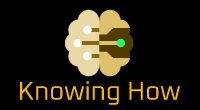מבוא
שכחת סיסמת מחשב יכולה להיות חוויה מתסכלת, במיוחד אם אתה צריך לגשת לקבצים או מסמכים חשובים. עם זאת, ישנן מספר שיטות שאתה יכול לנסות כדי לאחזר או לאפס את סיסמת המחשב שלך ולהחזיר גישה למכשיר שלך. במאמר זה, נחקור כמה מהשיטות הללו ונספק הוראות שלב אחר שלב.
שיטה 1: איפוס סיסמת חשבון Microsoft שלך
שלב 1: בקר בדף שחזור חשבון Microsoft
אם אתה משתמש במחשב Windows עם חשבון Microsoft, אתה יכול לאפס את הסיסמה שלך על ידי ביקור בדף שחזור חשבון Microsoft. פתח דפדפן אינטרנט במכשיר אחר ונווט לדף השחזור.
שלב 2: אמת את זהותך
עקוב אחר ההוראות שעל המסך כדי לאמת את זהותך. הדבר עשוי לכלול מסירת כתובת הדוא"ל, מספר הטלפון שלך או מענה לשאלות אבטחה הקשורות לחשבון Microsoft שלך.
שלב 3: אפס את הסיסמה שלך
לאחר אימות הזהות שלך, תוכל לאפס את הסיסמה שלך. בחר סיסמה חזקה וייחודית שתוכל לזכור בקלות.
שיטה 2: שימוש בדיסק איפוס סיסמה
שלב 1: הכנס את דיסק איפוס הסיסמה
אם יצרת בעבר דיסק לאיפוס סיסמה עבור המחשב שלך, הכנס אותו לכונן המתאים.
שלב 2: גש לאשף איפוס הסיסמה
הפעל מחדש את המחשב ואתחל מדיסק איפוס הסיסמה. עקוב אחר ההוראות שעל המסך כדי לגשת לאשף איפוס הסיסמה.
שלב 3: אפס את הסיסמה שלך
לאחר שניגשת לאשף איפוס הסיסמה, תוכל לבחור סיסמה חדשה עבור המחשב שלך.
שיטה 3: שימוש בכלי לשחזור סיסמאות
שלב 1: הורד והתקן כלי לשחזור סיסמאות
ישנם מספר כלים לשחזור סיסמאות זמינים באינטרנט. הורד והתקן כלי מכובד במחשב או במכשיר אחר.
שלב 2: צור כונן USB הניתן לאתחול
באמצעות כלי שחזור הסיסמה, צור כונן USB הניתן לאתחול או CD/DVD.
שלב 3: אתחול מכונן ה-USB
הכנס את כונן ה-USB הניתן לאתחול למחשב הנעול שלך והפעל אותו מחדש. גש לתפריט האתחול ובחר את כונן ה-USB כהתקן האתחול.
שלב 4: אפס את הסיסמה שלך
עקוב אחר ההוראות שסופקו על ידי כלי שחזור הסיסמה כדי לאפס את סיסמת המחשב שלך.
שיטה 4: פנייה לתמיכה הטכנית
שלב 1: אתר את פרטי הקשר לתמיכה
אם אינך מצליח לאחזר או לאפס את סיסמת המחשב שלך באמצעות השיטות שהוזכרו לעיל, תוכל לפנות לצוות התמיכה הטכנית של יצרן המחשב או ספק מערכת ההפעלה של המחשב שלך.
שלב 2: הסבר את הבעיה
בעת יצירת קשר עם התמיכה הטכנית, הסבירו את הבעיה בה אתם מתמודדים וספקו פרטים רלוונטיים לגבי המחשב ומערכת ההפעלה שלכם.
שלב 3: עקוב אחר ההוראות של צוות התמיכה
צוות התמיכה ידריך אותך בתהליך איפוס סיסמת המחשב שלך או יספק פתרונות חלופיים להחזרת הגישה למכשיר שלך.
סיכום
שכחת סיסמת מחשב יכולה להיות מצב מתסכל, אך ישנן מספר שיטות שתוכל לנסות לאחזר או לאפס את הסיסמה שלך. במאמר זה, דנו בארבע שיטות נפוצות: איפוס סיסמת חשבון Microsoft שלך, שימוש בדיסק לאיפוס סיסמה, שימוש בכלי לשחזור סיסמאות ויצירת קשר עם התמיכה הטכנית. זכור ליצור תמיד סיסמאות חזקות וייחודיות כדי למנוע בעיות עתידיות הקשורות לסיסמאות. אם כל השאר נכשל, פנייה לסיוע מקצועי היא אפשרות מעשית. בהצלחה!